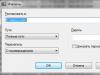Продолжая рубрику «вопрос-ответ», я решил рассказать про смартфон «Honor 6A», известной китайской марки «Huawei». В некоторых онлайн магазинах не упоминается производитель, но не сомневайтесь, это всё тот же «Хуавей». Модели «Хонор» очень популярны в России, а «6A» особенно хорош по соотношению цена-качество. Но у каждой трубки есть свои сложности в настройке. И наш сегодняшний подопытный – не исключение.
У сестры сдох рабочий смартфон, и она попросила выбрать свежий аппарат на замену. Был озвучен диапазон 5000-6000 рублей. Долгие поиски в сети ни к чему не привели. В этой ценовой категории все смартфоны одинаково плохие. Основные критерии выбора – оперативная память и качественный экран. Можете кидать в меня тапками, но это действительно два самых важных момента. Какой бы мощный процессор не стоял в телефоне – он будет тупить при наличии 1 гигабайта памяти. А в хреновый экран просто неприятно смотреть.
Мы немного увеличили бюджет и нашли два лучших варианта: «Huawei Y5 2017» и наш экземпляр. Различия между ними минимальные. Сестра выбрала «Хонор» по своему вкусу.
Итак, основные характеристики Honor 6A (он же DLI TL20 в русской версии и AL10 в китайской), выпущенного в 2017 году:
- Процессор Snapdragon 430 MSM8937 (8 ядер).
- Оперативная память 2 Гб (внутренней 16Гб) – это наш искомый минимум.
- Экран IPS 1280x
- Аккумулятор 3020 мА/ч.
- Оболочка E1 Операционная система Android 7.0.
Вы можете возразить, что есть куча других вариантов с такими характеристиками. И будете правы. Но в наличии в городе Владивостоке ничего другого не оказалось. Поэтому мы взяли наилучший вариант из наличия и пока не жалеем. Покупали в МТС, потому что ждать с Aliexpress или Gearbest очень долго. А телефон был нужен ещё вчера.
Кстати: в официальном русском интернет-магазине можно купить свежую модель Honor 7A по такой же цене (без учёта доставки). На выбор есть два варианта подарков.
В общем для всех владельцев этого аппарата я написал ответы на самые популярные вопросы. Также вы можете задать свой в комментариях.
Honor 6a: NFC есть или нет?
На этом телефоне нет функции NFC. Отпускная цена устройства не позволила производителю встроить чип, поддерживающий коммуникацию ближнего поля.
Как вставить симку в Honor 6A?
Технология похожа на все современные телефоны. Находим крышку слота симкарты на левом торце корпуса. Он там один, перепутать не получится. Вставляем в отверстие лотка ключ-скрепку из коробки или любой заострённый предмет. Вставляем SIM-карту в слот и закрываем. Всё!
Разблокировка аккаунта Google на Huawei Honor 6A
С выходом седьмого «андроида» вопрос обхода Гугл аккаунта можно считать самым популярным по смартфонам любых фирм. Сам столкнулся с этой проблемой, когда решил покопаться в . Я по привычке сделал hard reset и очень удивился, когда вылезло предложение ввести пароль Google. Такое нововведение возникло совсем недавно, и я об этом не знал. Ну а раз вы читаете этот раздел статьи, значит хотите обойти защиту FRP на Honor 6A.
Honor 6A не включается или завис
На этой модели смартфона не съемный аккумулятор, и, если экран телефона не отвечает на прикосновения, кнопки не работают, а ждать пока батарея сама разрядится, не хочется, предлагаю три способа решения проблемы.
- Для принудительной перезагрузки «андроида» необходимо нажать кнопку «Power» (включение/выключение) и держать 10-15 секунд. Обычно 15 секунд бывает достаточно для перезагрузки, но если не получилось, то попробуйте держать кнопку включения дольше, иногда до 1 минуты.
- Второй способ перезагрузки телефона – нажать и держать одновременно 15 секунд кнопки «Power» и «громкость -» либо «+». В крайнем случае обе кнопки громкости. Этот приём универсален для любого телефона и Honor – не исключение.
- Третий способ подходит людям с прямыми руками. Нужно аккуратно снять заднюю крышку телефона и отсоединить батарею на одну минуту. После сборки телефон должен включиться с вероятностью 90%.
Обновление Honor 6A
Я не рекомендую устанавливать обновления прошивки вручную с неизвестных источников. Эта лотерея может превратить смартфон в кирпич. Если же вы уверены в своих действиях и понимаете зачем это нужно – в одноименной ветке форума 4PDA постоянно обновляется информация по этому вопросу.
Автоматические официальные обновления, которые прилетают по воздуху, китайские производители поддерживают не долго, как правило до выхода следующей модели своих устройств. Поэтому ждать свежие прошивки не стоит.
Как убрать вибрацию на клавиатуре Honor 6A
В разделе настроек телефона есть пункт «язык и ввод». В нём содержится всё, что имеет отношение к вводу текста с клавиатуры. Зайдите в подраздел «виртуальная клавиатура» и выберите ту версию, которую вы используете по умолчанию для набора текста. Отключите вибрацию в настройках. Обратите внимание, что «Голосовой ввод Google» – это не клавиатура, а технология набора текста с помощью диктовки.
Читайте также: Как отключить слежку на телефоне МТС, Мегафон, Билайн и Теле2: коды для Андроида
Honor 6A – батарея
Характеристики аккумулятора:
- Модель: HB405979ECW
- Емкость: 3020 мА/ч
- Тип: Литий ионный
- Напряжение: 3.7 Вольт
- Совместимость с моделями: 6C, Y5 2017, Nova
Розничная цена в России – 1300 руб. В Китае – 6,6-9,9 долларов . Единственный момент: по опыту знаю, что китайские батарейки служат меньше своих «оригинальных» собратьев. Скорее всего это связано с некачественными компонентами или неверно указанной ёмкостью.
Honor 6A – замена дисплея
Парень из этого видео хорошо разбирается в ремонте смартфонов и наглядно показывает, как поменять ЖК экран.
Цена дисплея $22,49 (на момент публикации статьи)
Купить дисплей Honor 6A на Алиэкспресс.
Шлейф для кнопки включения стоит чуть меньше двух долларов.
Как сбросить пароль на Honor 6A?
Первый вариант – разблокировка путем входа в учетную запись Gmail (плеймаркет):
- Нужно ввести неверный пароль или графический ключ в течение пяти раз.
- После пятой ошибки в нижней правой части экрана появится опция «Забытый пароль», на которую требуется нажать.
- Теперь можно войти при помощи своего имени пользователя и пароля Google, который привязан к телефону.
- После этого нужно нарисовать новый графический ключ и подтвердить изменение.
Второй вариант для тех, кто забыл пароль – жёсткий сброс настроек телефона:
- Нажмите и удержите кнопку «Power», для того чтобы выключить устройство.
- Надавите и удерживайте кнопки «громкость +» и «Питание», пока экран не отобразит логотип.
- Теперь отпустите клавишу питания, а клавишу громкости удерживайте.
- Выберите с помощью кнопок громкости опцию «стереть данные / сбросить заводские настройки» и подтвердите это кнопкой «Power».
- Затем выберите опцию «перезагрузить систему сейчас» с помощью той же кнопки.
- После этой процедуры Honor 6A будет сброшен до заводских настроек вместе с обнулением пароля.
Huawei Honor 6A заводской сброс
Если вы точно уверены, что хотите сделать Hard Reset, сначала удостоверьтесь, что знаете к какому аккаунту Google привязана операционная система, и вы точно помните пароль от этой учётной записи (электронной почты). Иначе придётся заниматься разблокировкой. Если все данные имеются – смотрите видеоролик. Знание английского не требуется.
Honor 6a: как подключить к компьютеру
С помощью комплектного USB провода, которым заряжается телефон, подсоединяем его к порту ПК или ноутбука. На экране телефона возникнет всплывающее окошко, в котором нужно будет подтвердить подключение. На панели уведомлений также появится значок, свидетельствующий об успешном соединении устройств.
В панели телефона нужно опустить панель уведомлений и в текущем подключении выбрать HiSuite – после этого Windows установит драйвера. Щёлкаем на появившийся виртуальный CD-привод и запускаем файл установки программы HiSuite, которая скачает и установит всё необходимое для синхронизации устройств. Компьютер должен быть подключен к интернету.
Если HiSuite нет в списке, скачиваем и устанавливаем на программу на ПК. После перезагрузки обоих устройств, можно будет подключиться двумя способами, которые есть в панели уведомлений смартфона (HiSuite или MTP), через программу или посредством проводника.
Как включить шагомер на Honor 6A?
Для того чтобы активировать или убрать шагомер на экране блокировки смартфона, нужно перейти по адресу «меню-настройки-устройство-экран блокировки-дополнительные сведения». Там есть пункт «шагомер», который можно включить или снять с него галочку.
Honor 6a: запись разговора
Вам потребуются Root-права и Root Explorer
- Откройте Root Explorer и перейдите в /system
- В режиме редактирования откройте build.prop
- Найдите строчку ro.config.hw_voicerecord=false и поменяйте false на true (если такая строчка отсутствует, создайте её вручную).
- Сохраните файл.
- Перейдите по пути /cust/ текущая локация /prop и откройте в режиме редактирования local.prop
- Строчку ro.config.hw_voicerecord=false поменяйте с false на true (если такая строчка отсутствует, создайте вручную)
- Сохраните файл и перезагрузите телефон.
При звонке нужно нажать «еще» -> «запись»
Honor 6A – быстро садится батарея
Возможные причины быстрой разрядки:
- Экран всё время на максимальной яркости.
- Открыто много приложений.
- Вздутие батареи (телефон на столе лежит неровно).
- Исчерпан ресурс аккумулятора (при условии, что телефон находится в эксплуатации не меньше года) или его брак, если со времени покупки прошёл, например, месяц.
- Плохая (или некорректная) прошивка, которая неправильно распределяет энергию между блоками.
О том, что услуга передачи данных активна и работает, показывает символ типа подключения (G, E, H, H+, 4G) рядом со статусом сети в верхнем или нижнем углу экрана (в зависимости от того планшет это или телефон) и мигающие стрелочки рядом с ней.
В большинстве случаев от Вас не требуется никаких дополнительных действий для настройки интернета на Huawei. Смартфоны и планшеты Huawei уже содержат готовые профили для работы с сетями МТС, Билайн, Мегафон и Теле2, а так же других крупных операторов.
Но, если Вы вставили SIM-карту в новое устройство и не можете открыть ни один сайт, Вам необходимо сделать следующее:
- Убедиться, что на счету достаточно средств, и Вы находитесь в зоне покрытия сети.
- Убедиться, что услуга передачи данных подключена со стороны оператора и подключить ее, в случае если это не так. Это действие выполняется посредством звонка по номеру поддержки оператора, после активации услуги необходимо подождать несколько минут, после чего перезагрузить устройство.
В некоторых случаях может быть необходимо изменение настроек точек подключения вручную. Для этого нужно перейти по в настройки устройства с рабочего стола – все- мобильная сеть и выбрать опцию «Точки доступа (APN)»
Ниже приведены данные для настройки самых популярных операторов в ручном режиме.
Настройки интернета МТС:
- APN:internet.mts.ru
- Username:mts
- Password:mts
Настройки интернета Мегафон:
- APN:internet
- Username:gdata
- Password:gdata
Настройки интернета Билайн:
- APN:internet.beeline.ru
- Username:beeline
- Passwrod:beeline
Настройки интернета Теле2:
- APN:internet.tele2.ru
Настройки интернета Ростелеком:
- APN:internet.rt.ru
- Username:не требуется (оставить пустым)
- Password:не требуется (оставить пустым)
После введения этих настроек необходимо перезагрузить устройство.
Как правило, эти меры помогают решить вопросы данного характера, но если передача данных не работает после вышеперечисленных действий, можно обратиться с устройством в салон или офис оператора для настройки параметров, в большинстве случаев эта услуга является бесплатной. Если у вас не получилось настроить интернет на телефоне Huawei, то задавайте свои вопросы в комментариях и мы обязательно постараемся вам помочь.

Google регулярно повышает уровень защиты операционной системы Android. Начиная с версии Android 5.1, если сброс настроек был произведен не через меню смартфона, а «жестким» способом, для входа в смартфон обязательно нужно вводить данные учётной записи Google.
Что делать, если вы не помните данные своей учётной записи? В этой статье мы расскажем, как выполнить сброс аккаунта Google в Huawei (обойти блокировку) и вернуть себе доступ к телефону. Способ достаточно хитрый, но рабочий, поэтому не удивляйтесь тому, что написано ниже.
Предполагается, что телефон находится в состоянии «после «.
Прежде чем заняться сбросом аккаунта, необходимо скачать и скинуть на карту памяти apk-файл приложения Go Launcher . Затем, перезагрузите смартфон.
После включения на экране появится меню с выбором языка.
- нажать двумя пальцами на экран и удерживать до запуска режима* ;
- нарисовать букву «L »;
- выбрать «TalkBack Settings » (клик по строке, а затем двойной тап в любом месте экрана»;
- зажать обе клавиши управления громкостью;
- снять галочку (клик по пункту и двойной тап в любом месте).
Отлично — функция TalkBack отключена, а перед вами – меню ее настроек. Дальнейший алгоритм:
- выбрать «Help & Feedback »;
- в поисковой строке ввести «Voice »;
- выбрать первый предложенный вариант;
- кликнуть на значок YouTube;
- кликнуть на название видео.
После выполнения этих действий начнется проигрывание ролика в приложении YouTube. Необходимо закрыть видео и выйти на главную страницу. Далее надо перейти в Google Maps:
Затем приложение начнет искать место вашего расположения. После того, как вы найдены, задайте любой маршрут. Далее надо с помощью голосового помощника (пиктограмма микрофона в правом верхнем углу) открыть Google Now, а потом необходимо установить Go Launcher:
- написать в поисковой строке «Файлы » или «Files » в зависимости от языка системы;
- перейти в файловый менеджер;
- открыть «Приложения » / «App s»;
- установить Go Launcher, разрешив попутно инсталляцию из неизвестных источников.
Вы также можете скопировать файл установки в любою папку и найти ее самостоятельно с помощью проводника файлового менеджера. Далее надо запустить Go Launcher.
Дальнейший алгоритм таков:
- перейти в меню параметров;
- сбросить настройки.
Все, сброс гугловского аккаунта выполнен. Смартфон перезагрузится и не будет требовать ввода данных от учетной записи Google. Этот метод работает на Huawei Y3, Nova, Nova 2 и на десятках других устройств компании Huawei.
* В модели Huawei P20 Lite для запуска настроек TalkBack надо нажать двумя пальцами на дисплей вместо зажатия клавиш регулировки громкости. В смартфонах с оболочкой EmotionUI 8 вместо сброса можно в настройках создать новый аккаунт Google.
Как установить настройки интернета на устройствах Huawei.
Кроме обычной проблемы, какой же пакет услуг заказать у мобильного оператора, часто пользователи устройств китайского производства Huawei задаются вопросом «как установить настройки интернета на своём девайсе».
Ведь Интернет-соединение на мобильных устройствах в наш век это чуть ли не самое главное. Почти все мобильные приложения работают с подключением. А как же посмотреть новости или узнать прогноз погоды с помощью своего маленького помощника?
Рекомендуем сначала убедиться, что тарифный план включает в себя услугу подключения к интернету. Если же таковой не подключено, то элементарно можно дополнительно купить эту услугу у вашего оператора. Это можно осуществить, через компьютер, также можно связаться оператором или пройтись до ближайшего операторского центра.
Как правило, подключённая интернет-услуга включается автоматически. Но если по какой-то причине автоматического подключения не произошло, то придётся вносить все данные самостоятельно. Наш материал предназначен именно для того, чтобы помощь вам правильно ввести эти настройки.
Просто точно выполняйте нашу инструкцию, которая располагается чуть ниже.
1. Переходим в меню настроек, и входим во вкладку «Беспроводные сети».
2. Затем заходим в окно «Мобильная сеть».
3. Там выбираем пункт «Точка доступа APN».
4. Для создания новой точки доступа во вкладке «Функция» ищем строку «Новая точка доступа».
5. В некоторые пустые поля, появившиеся на экране, будем вводить необходимые данные. Эти данные предоставляет выбранный вами оператор связи. По каждому из провайдеров предоставляются данные на сайтах самих мобильных компаний.
Заполняем все поля внимательно, от этого во много зависит, подключится интернет после операции. Обычно требуется указывать имя пользователя, адрес точки доступа, пароль.
Мы предоставим для примера настройки нескольких из операторов. Остальные узнавайте на официальных сайтах ваших провайдеров.
Данные для оператора MTS .
APN – internet.mts.ru
Имя пользователя – mts
Пароль – mts.
Данные для оператора BeeLine.
APN – internet.beeline.ru
Имя пользователя – beeline
Пароль – beeline.
Данные для оператора Мегафон.
APN – internet
Пароль – не вводится
Данные для оператора Tele2.
APN – internet.tele2.ru
Имя пользователя – не вводится
Пароль – не вводится
6. Обычно после сохранения настроек, будет не лишним перезапустить устройство. Это активирует учётную запись.
7. При неудаче с подключением к сети, есть вероятность, что вы не правильно заполнили какой-либо из пунктов. Проверьте ещё раз все поля. Возможно также, что ваше устройство не исправно, именно в категории интернет настроек.
Также, если вы не в состоянии сами настроить соединение, можно спокойно обратиться в операторский центр и там вам с радостью помогут. Но, по нашему опыту, предоставленный алгоритм, работает в большинстве случаев.
Современный мир практически весь находится в облаке. Чтобы взаимодействовать с подобными облачными сервисами, необходимо сначала в них зарегистрироваться. Одним из таких сервисов является cloud от компании Huawei. При покупке коммуникатора данной фирмы и его первом запуске вам автоматически будет предложено завести там профиль, но что делать, если вы не создали аккаунт huawei своевременно и зачем он в принципе нужен? Давайте разберёмся, как проходит регистрация в сервисе с помощью электронной почты или мобильного и зачем она нужна.
Польза профиля Huawei
Создать аккаунт на телефоне хуавей стоит хотя бы потому, что так вы получите доступ к облаку. На девайсах huawei есть возможность автоматически синхронизировать все ваши настройки и данные, в том числе мультимедиа (фото\видео) с внутренним облачным сервисом. Это позволяет не засорять систему и в случае необходимости очистить из памяти гигабайты данных, а после сброса или покупки новой модели смартфона этой фирмы просто перенести их из облака.
Как зарегистрироваться через браузер
Чтобы зарегистрироваться, достаточно:
2.Выбрать удобный способ регистрации с использование мобильного или электронной почты.
3.Заполнить все поля и подтвердить данные.
Регистрация при первом запуске смартфона
Вам предложат зарегистрироваться и во время первого запуска системы на телефонах huawei, для этого будет достаточно:
- Указать актуальную электронную почту в соответствующем окне.
- Указать пароль от будущего профиля.
- Подтвердить свои действия, нажав кнопку «Продолжить».
Сброс пароля
Если же вы забудете пароль, установленный при регистрации, его можно быстро сбросить:
1. При авторизации со смартфона введите несколько раз неверный пароль.
2. Высветится пункт «Сбросить пароль».
3. Укажите почту, на которую был зарегистрирован профиль.
4. Зайдите на почту и перейдите по ссылке из полученного письма.
5. Установите новый пароль и подтвердите свои действия.
Заключение
Аккаунт Huawei создается за считаные минуты и способен вас выручить из множества ситуаций, сделав пользование смартфоном в значительной степени более удобным. Вот зачем нужен аккаунт хуавей и почему стоит зарегистрироваться, если вы не создали учетную запись своевременно.